Visual Studio 2017 で Team Foundation Server に接続する手順を紹介します。
Visual Studio を起動します。起動後、[チームエクスプローラ]を表示します。チームエクスプローラはデフォルトではウィンドウの右側の枠に表示されます。ウィンドウが画面に表示されていない場合は[表示]メニューの[チームエクスプローラ]をクリックします。
チームエクスプローラウィンドウの上部のツールバーのプラグのアイコンをクリックします。下図の[接続]画面が表示されます。画面上部の[接続の管理]をクリックします。ドロップダウンメニューが表示されますので、メニューの[プロジェクトに接続]をクリックします。
[プロジェクトに接続]ダイアログが表示されます。接続するサーバーをクリックして選択します。
サーバーが下部のリストボックスに表示されない場合は、[TFS サーバーに追加する]をクリックします。下図のURL入力ボックスが表示されますので、接続するサーバーのURLを入力します。
接続するサーバーが表示された場合は、サーバーを選択します。子ノードが表示され、TFSサーバーで管理されているチームプロジェクトコレクション、チームプロジェクトの一覧が表示されます。
チームプロジェクトレクションに接続する場合は、サーバーの子ノードのチームプロジェクトコレクションのノードをクリックして選択します。(下図)
選択後ダイアログ下部の[接続]ボタンをクリックします。
チームプロジェクトコレクションに接続します。接続ができると、チームエクスプローラの画面が下図に切り替わります。
チームプロジェクトに接続する場合は、チームプロジェクトコレクション内のチームプロジェクトのノードを選択します。選択後[接続]ボタンをクリックします。チームプロジェクトのノードを選択した場合は、ローカルに複製する複製先のフォルダを指定できます。
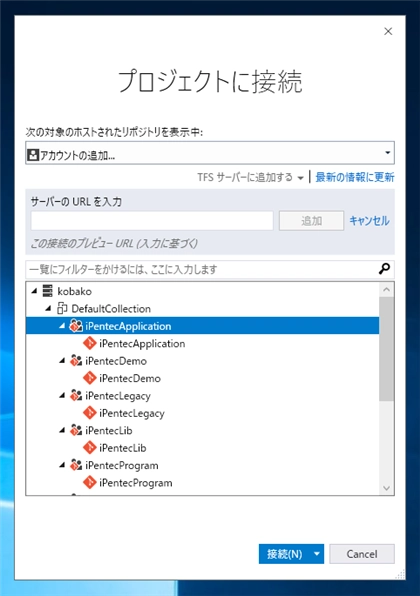
チームプロジェクトに接続します。接続ができると、チームエクスプローラの画面が下図に切り替わります。
Visual Studio 2017からTeam Foundation Server に接続できました。
^
Visual Studio 2015 で Team Foundation Server に接続する手順を紹介します。
Visual Studio を起動します。
チームエクスプローラーのウィンドウを表示します。[表示]メニューの[チームエクスプローラー]をクリックします。
右側にチームエクスプローラーのウィンドウが表示されます。
チームエクスプローラーウィンドウの上部の[接続の管理]をクリックします。ポップアップメニューが表示されますので[チームプロジェクトへ接続]をクリックして選択します。
[Team Foundation Server への接続]ダイアログが表示されます。右側の[サーバー]ボタンをクリックします。
[Team Foundation Server の追加および削除]ダイアログが表示されます。右側の[追加]ボタンをクリックします。
[Team Foundation Server の追加]ダイアログが表示されます。[Team Foundation Server の名前またはURL]の欄にサーバー名を入力します。また、パス、ポート番号も設定します。Team Foundation Serverをデフォルトでインストールしている場合はデフォルトの値のままで接続できます。設定ができたら[OK]ボタンをクリックします。
Team Foundation Serverの認証ダイアログが表示されます。Team Foundation Server のアカウントとパスワードを入力します。
認証ができると[Team Foundation Server の追加および削除]ダイアログの[Team Foundation Server の一覧]に接続先が追加されます。[閉じる]ボタンをクリックしてダイアログを閉じます。
[Team Foundation Server への接続]ダイアログに戻ると、先に設定した接続先に対して接続されます。ダイアログの左側に、チームプロジェクトコレクションの一覧が表示されます。
接続するチームプロジェクトコレクションをクリックして選択します。今回は下の"iPentecDemoCollection"を選択します。右側にチームプロジェクトの一覧が表示されます。今回はまだチームプロジェクトが作成されていないため何も表示されていません。ダイアログ下部の[接続]ボタンをクリックして接続します。
初回の接続時には、ワークスペースマッピング作業が必要になります。
初回時は、接続ができると下図の画面となります。チームエクスプローラーの上部に「開発を開始するために ワークスペースマッピングを構成 してください」のメッセージが表示されていますので、これをクリックします。
ワークスペースの構成画面が表示されます。
必要に応じてワークスペースのディレクトリを変更します。設定ができたら[マップと取得]ボタンをクリックします。
ワークスペースのマッピングが完了すると、下図の状態になります。ワークスペースのマッピングが完了した旨のメッセージが表示されます。
Visual Studio 2013からTeam Foundation Server へ接続をします。
Visual Studio 2013を起動します。起動後、[チームエクスプローラ]を表示します。チームエクスプローラの[接続]画面を表示します。接続画面はチームエクスプローラの上部のプラグ型のアイコンをクリックします。
[Team Foundation Sercer への接続]ダイアログボックスが表示されます。[サーバー]ボタンをクリックします。
下図の[Team Foundation Sercer の追加および削除]ダイアログボックス右側の[追加]ボタンをクリックします。
[Team Foundation Server の名前またはURL]の欄にTeam Foundation Serverのサーバー名かURLを入力します。サーバー名を入力すると[接続の詳細]エリアには自動でデフォルトの値が入力されます。今回はデフォルトのままとします。入力後[OK]ボタンをクリックします。
認証ダイアログが表示されます。Team Foundation Serverに接続できるユーザー名とパスワードを入力します。
[Team Foundation Sercer への接続]ダイアログに戻ります。[Team Foundation Server の一覧]に追加したサーバーが表示されます。
[Team Foundation Server への接続]ダイアログボックスに戻ります。
[Team Foundation Server の選択]コンボボックスからサーバーを選択します。サーバーを選択すると下部の[チームプロジェクトコレクション]にサーバーのチームプロジェクトコレクションの一覧が表示されます。
接続するチームプロジェクトコレクションをクリックして選択します。チームプロジェクトコレクションを選択すると右側の[チーム プロジェクト]欄にプロジェクトの一覧が表示されます。接続して利用するプロジェクトのチェックボックスにチェックをします。
設定後[接続]ボタンをクリックします。
Team Foundation Serverに接続できるとチームエクスプローラが下図の状態になります。

